
அடுத்த கட்டுரையில் நாம் TLPUI ஐப் பார்க்கப் போகிறோம். ஒரு சக ஊழியரால் ஏற்கனவே எங்களுக்கு விளக்கப்பட்டுள்ளபடி முந்தைய கட்டுரை, டி.எல்.பி ஒரு மேம்பட்ட மின் மேலாண்மை கருவியாகும். இதன் மூலம் குனு / லினக்ஸ் மூலம் எங்கள் மடிக்கணினிகளில் பேட்டரி ஆயுளை மேம்படுத்த முடியும். பேட்டரி ஆயுள் முன்னேற்றத்தைக் காண அதன் இயல்புநிலை அமைப்புகள் பொதுவாக போதுமானவை. இருப்பினும், டி.எல்.பி அதன் உள்ளமைவு கோப்பை திருத்துவதன் மூலம் மாற்றியமைக்கக்கூடிய பரந்த அளவிலான உள்ளமைவு விருப்பங்களை வழங்குகிறது.
டி.எல்.பி என்பது ஒரு கட்டளை வரி கருவியாகும், இது ஒரு வரைகலை பயனர் இடைமுகத்தை தானாக வழங்காது. ஆனால் உதவ, ஒரு உள்ளது TLP க்கான XNUMX வது தரப்பு GTK GUI இடைமுகம் (பைத்தானில் எழுதப்பட்டுள்ளது), TLPUI என அழைக்கப்படுகிறது, இது அதன் பயன்பாட்டை எளிதாக்கும்.
இந்த வரைகலை இடைமுகம் இன்னும் வளர்ச்சியின் ஆரம்ப கட்டத்தில் உள்ளது. நீங்கள் ஒரு சிக்கலில் சிக்கினால் ஆச்சரியப்பட வேண்டாம். வளர்ச்சியின் இந்த கட்டத்தில், நீங்கள் TLP உள்ளமைவைப் படிக்கலாம், பார்க்கலாம் மற்றும் சேமிக்கலாம். உள்ளமைவு மாற்றங்கள் பற்றிய தகவல்களையும் இது எங்களுக்குக் காண்பிக்கும் (இயல்புநிலை மற்றும் சேமிக்கப்பட்ட / சேமிக்கப்படாத நிலை), அத்துடன் tlp-stat இன் புள்ளிவிவரங்களைக் காண்பிக்கும்.
கருவி திட்டப்பக்கத்தில் TLPUI க்கு இன்னும் சில மொழிபெயர்ப்பு மேம்படுத்தல்கள் தேவை என்று குறிப்பிடுகிறது. இந்த நேரத்தில் பைனரிகளும் இல்லை, எனவே TLPUI ஐப் பயன்படுத்த நீங்கள் அதை மூலத்திலிருந்து நிறுவ வேண்டும்.
உபுண்டு, டெபியன் அல்லது லினக்ஸ் புதினாவில் TLPUI ஐ நிறுவவும்
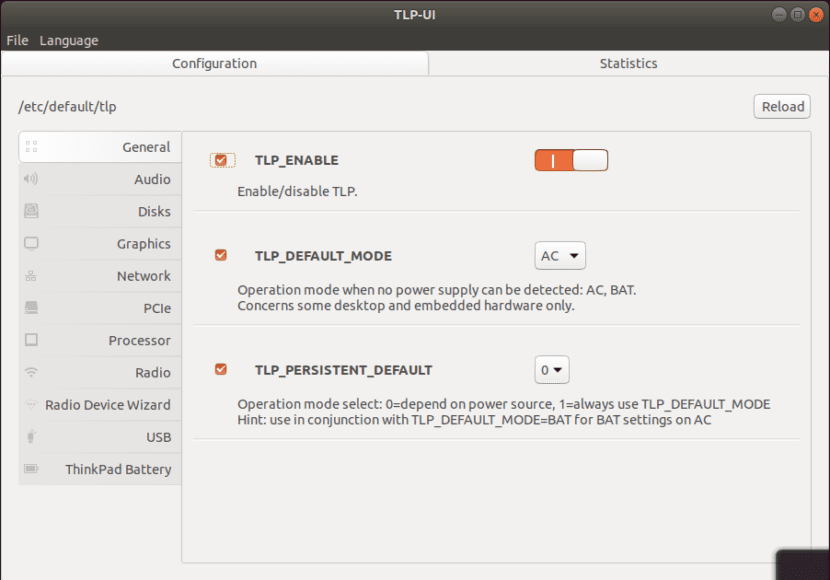
அடுத்து நாம் என்ன செய்ய வேண்டும் என்பதைப் பார்க்கப் போகிறோம் TLPUI ஐ நிறுவவும் உபுண்டு, டெபியன் அல்லது லினக்ஸ் புதினா.
TLP ஐ நிறுவவும்
TLPUI TLP இல்லாமல் வேலை செய்யாது. இந்த காரணத்திற்காக, முதலில் செய்ய வேண்டியது TLP ஐ நிறுவுவதாகும். கருவி உபுண்டு களஞ்சியங்களிலும், ஆதரிக்கப்படும் அனைத்து டெபியன் பதிப்புகளிலும் கிடைக்கிறது. ஒரு முனையத்தை (Ctrl + Alt + T) திறந்து இந்த கட்டளையைப் பயன்படுத்தி இதை நிறுவலாம்:
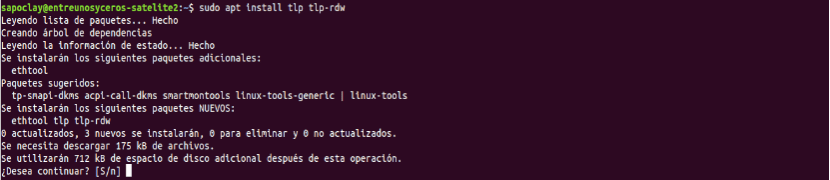
sudo apt install tlp tlp-rdw sudo tlp start
இரண்டாவது கட்டளையுடன், நாங்கள் TLP ஐத் தொடங்குவோம். அத்துடன் ஒரு TLP PPA உள்ளது TLP இன் சமீபத்திய பதிப்பைப் பெற நாங்கள் பயன்படுத்தலாம். பிபிஏவுக்கான நிறுவல் வழிமுறைகளை a முந்தைய கட்டுரை ஒரு சக ஊழியர் சிறிது நேரத்திற்கு முன்பு பதிவிட்டார்.
ஒரு TLPUI .DEB தொகுப்பை பதிவிறக்கம் செய்து உருவாக்க தேவையான தொகுப்புகளை நிறுவவும்
Git இலிருந்து சமீபத்திய குறியீட்டைப் பெற, நாங்கள் git ஐ நிறுவ வேண்டும். தொகுப்பைத் தொகுக்க, நீங்கள் பைதான் 3-செட்அப்டூல்கள் மற்றும் பைதான் 3-ஸ்டெடெப் ஆகியவற்றை நிறுவ வேண்டும், மேலும் வேறு சில தொகுப்புகளுடன் தானாகவே இந்த இரண்டின் சார்புகளாக நிறுவப்படும்.
இந்த தொகுப்புகளை டெபியன், உபுண்டு அல்லது லினக்ஸ் புதினாவில் நிறுவ, நாங்கள் ஒரு முனையத்தை (Ctrl + Alt + T) திறந்து அதில் எழுதுவோம்:
sudo apt install python3-gi git python3-setuptools python3-stdeb
இப்போது நம்மால் முடியும் GitHub இலிருந்து TLPUI ஐப் பெற்று அதை நிறுவ ஒரு .DEB தொகுப்பை உருவாக்கவும். தொடங்க, ஒரு முனையத்தை (Ctrl + Alt + T) திறந்து, அடுத்த ஆர்டர்களைப் பார்க்கப்போகிறோம். ஒவ்வொன்றாக.
git clone https://github.com/d4nj1/TLPUI cd TLPUI python3 setup.py --command-packages=stdeb.command bdist_deb sudo dpkg -i deb_dist/python3-tlpui_*all.deb
கட்டளை dpkg உருவாக்கப்பட்ட TLPUI .DEB தொகுப்பை நிறுவுகிறது, ஆனால் ஒரு வரைகலை கருவியைப் பயன்படுத்தி அதை நிறுவலாம். கண்டுபிடிப்போம் TLPUI .DEB தொகுப்பு TLPUI / deb_dist கோப்புறையில் உருவாக்கப்பட்டது.
TLPUI பயனர் உள்ளமைவு தீர்வு
என் விஷயத்தில், ஆரம்பத்தில் TLPUI உள்ளமைவு கோப்பு காலியாக இருந்தது, அதில் tlpui ஐ இயக்க முயற்சித்த பிறகு இயல்புநிலை உள்ளீடு மட்டுமே இருந்தது. இது நிர்வாகி சலுகைகளுடன் கருவி இயங்குவதைத் தடுக்கிறது. இந்த சிக்கலைத் தவிர்க்க, உரை திருத்தியுடன் ~ / .config / tlpui / tlpui.cfg கோப்பைத் திறக்கவும். கோப்பு இல்லாதிருந்தால் அதை உருவாக்கவும். எடுத்துக்காட்டாக, vim உரை திருத்தியுடன் அதை உருவாக்க பின்வரும் கட்டளைகளைப் பயன்படுத்தலாம். ஒரு முனையத்தைத் திறந்து (Ctrl + Alt + T) தட்டச்சு செய்க:
mkdir ~/.config/tlpui vim ~/.config/tlpui/tlpui.cfg
பின்வரும் உள்ளடக்கத்தை மாற்றவும் அல்லது சேர்க்கவும் கோப்பு உள்ளே:

[default] language = en_EN tlpconfigfile = /etc/default/tlp activecategorie = 0 windowxsize = 900 windowysize = 600
நீங்கள் முடிந்ததும் கோப்பை சேமிக்க நினைவில் கொள்ளுங்கள்.
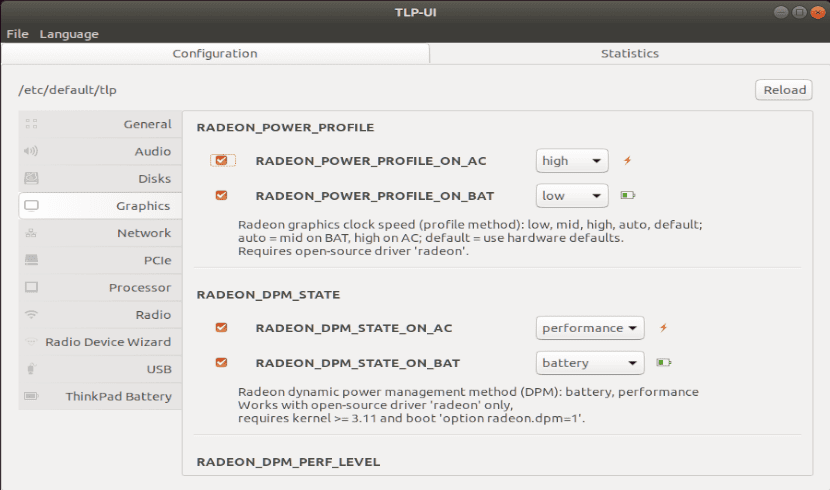
நிறுவப்பட்டதும், TLPUI க்கான எங்கள் கணினி மெனுவில் ஒரு துவக்கியைக் காண முடியாது. இந்த காரணத்திற்காக, நீங்கள் அதை உருவாக்க விரும்பவில்லை என்றால், நீங்கள் ALT + F2 ஐ அழுத்துவதன் மூலம் அல்லது ஒரு முனையத்தை (Ctrl + Alt + T) திறந்து இரண்டு விருப்பங்களில் ஒன்றைத் தட்டச்சு செய்வதன் மூலம் வரைகலை இடைமுகத்தைத் தொடங்கலாம்:
tlpui
TLPUI ஐப் பயன்படுத்தி உங்கள் TLP உள்ளமைவில் ஏதேனும் மாற்றங்களைச் செய்த பிறகு, தேர்ந்தெடுக்க நினைவில் கொள்க கோப்பு> சேமி இதனால் நீங்கள் TLP உள்ளமைவில் செய்த மாற்றங்கள் உண்மையில் சேமிக்கப்படும்.
பாரா மேலும் அறிய இந்த டி.எல்.பி வரைகலை இடைமுகத்தைப் பற்றி, நீங்கள் இதை ஆலோசிக்கலாம் GitHub இல் பக்கம் திட்டத்தின்.